

sql server 2005降级到2000的正确操作步骤分享给大家,sql2000的不能兼容sql2005的问题就迎刃而解了。以下的文章主要向大家描述的是sql server 2005导入到SQL Server 2000的正确操作步骤,以及对其在实际操作中值得我们大家注意的相关事项的具体描述,以下就是文章的具体内容的介绍,望你会有所收获。
从SQL2005编写数据脚本
步骤1. 配置数据库兼容性,如下图所示:
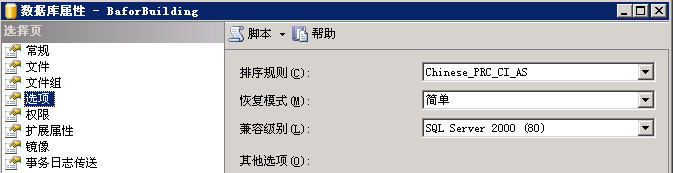
选择您要导出的数据库,鼠标“右键”选择—“属性”—“选项”:修改“兼容级别”为“SQL Server 2000 (80)”;
步骤2.在SQL2005选择编写脚本,如下图:
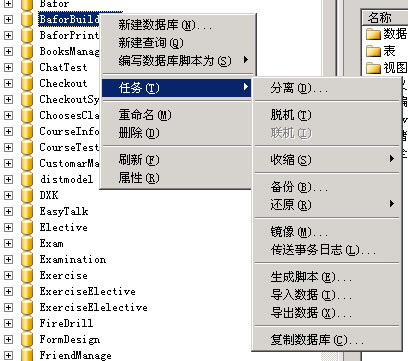
选择您要导出的数据库,鼠标“右键”—“任务”—“生成脚本”;
步骤3:在SQL2005选择为所选数据库的所有对象编写脚,如下图:
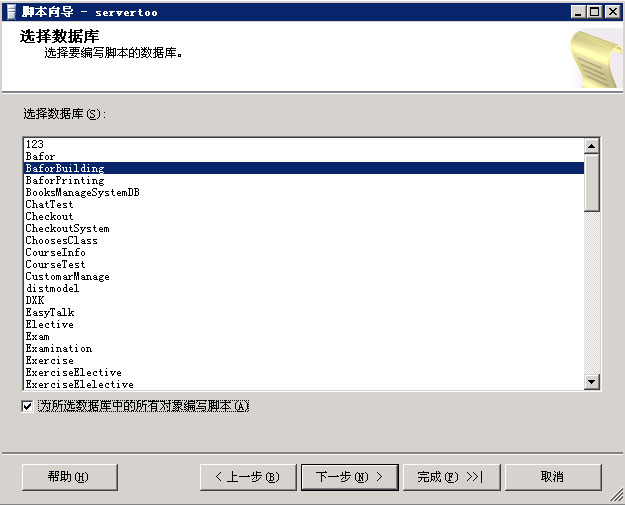
注意:这里要选择“为所选数据库中的所有对象编写脚本”,否则后面在SQL2000导入数据时会出现下面的错误,将导致导入数据失败!!!
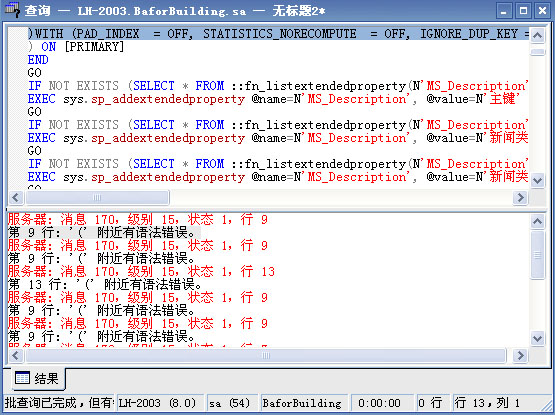
步骤4.在SQL2005选择数据库版本为2000的编写脚本,如下图所示:
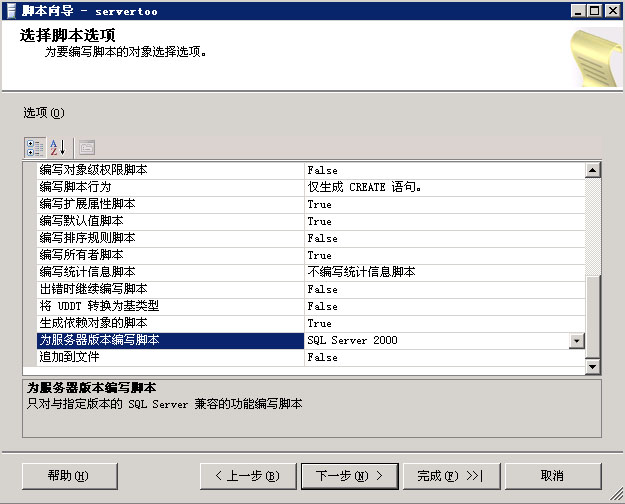
这里的“为服务器版本编写脚本”要选择:SQL Server 2000;
步骤5.选择SQL2005数据库脚本生成方式,如下图所示:

这里是选择脚本生成的方式,我这里就用最后一种方式了。当出现下面的图示中的信息,则说明脚本生成成功。
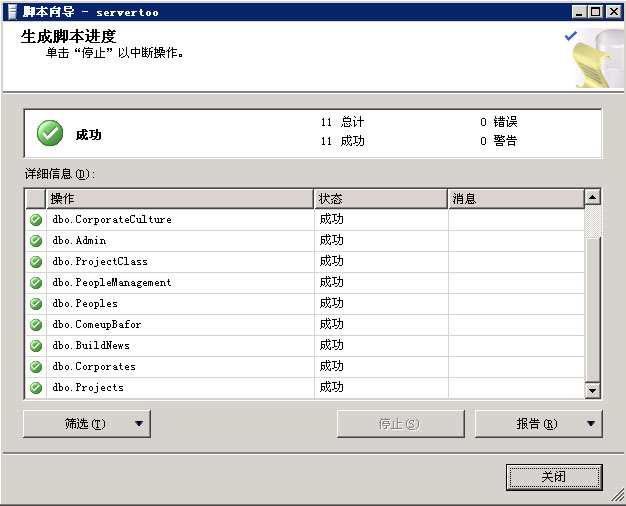
二、从SQL2000导入数据,用刚刚生成的脚本
首先我们要在SQL2000中检查一下刚刚创建的脚本,可能会出现下面的错误信息:
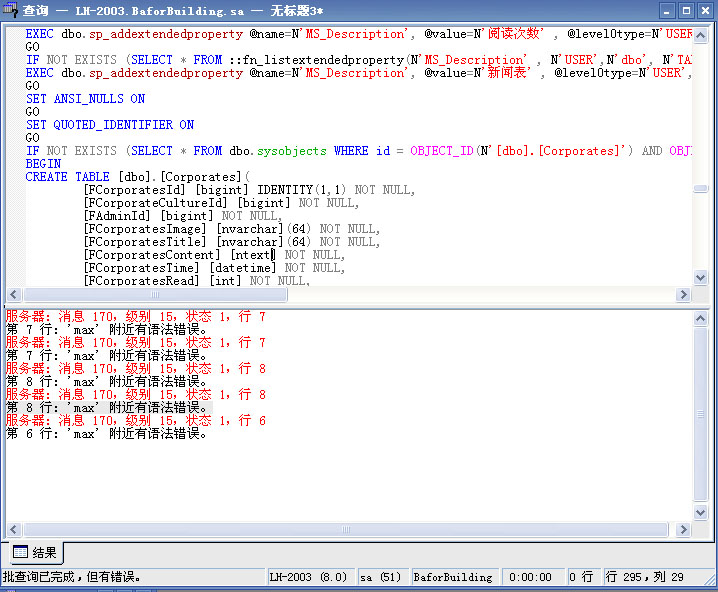
不用惊慌:这是因为在SQL2000中nvarchar没有“max”长度,这里只需把 "nvarchar(MAX)" 改为"ntext" 即可。这时再次检查一遍,如果没有错误就运行一下脚本,会创建一个空的同名数据库。继续下面的操作:
步骤1. 在SQL2000中选择导入数据,如下图所示:
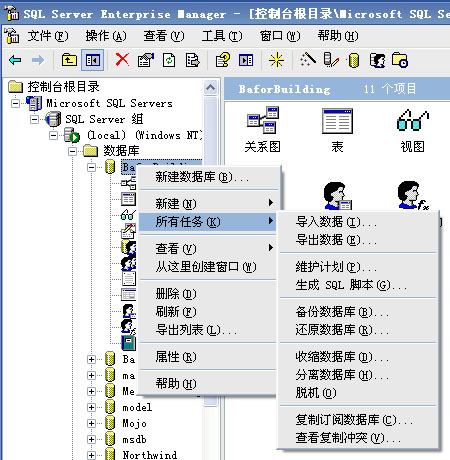
选择您刚刚建的空数据库,鼠标“右键”—“所有任务”—“导入数据”;
步骤2. 选择数据源(即导出数据的数据库服务器(SQL2005数据库服务器)),如下图:
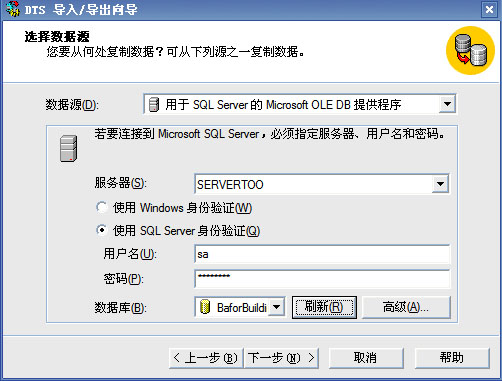
填写用户名,密码,并选择您要导出的数据库。点击“下一步”;
步骤3. 选择目标数据库(即要导入数据的数据库服务器(SQL2000数据库服务器)),如下图:

填写用户名,密码,选择数据库,点击“下一步”;
步骤4.选择导入数据方式,SQL2000提供了3中方式,如下图所示:
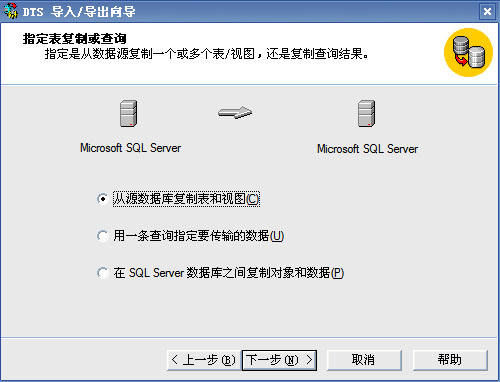
这里我选择了第一种方式:“从源数据库复制表和视图”;
步骤5.选择要导入的表,您可以根据需要导入您需要的表,不过要注意两边一定要是相同的表,如下图:
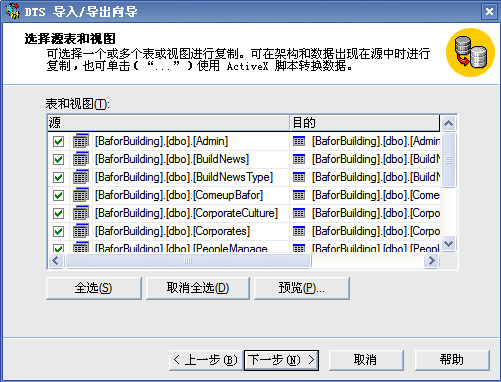
步骤6. 选择导入数据的时间,我想您也会和我选择的一样吧,呵呵,如下图:
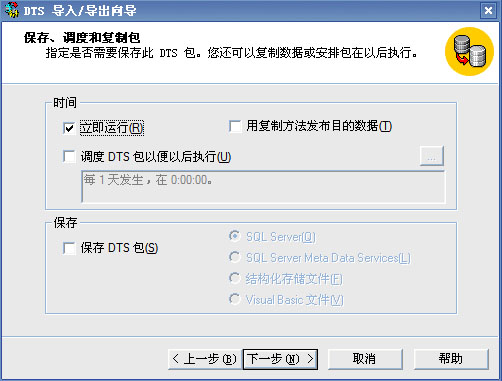
最后完成
以上的文章主要向大家描述的是SQL Server 2005转到2000的实际操作步骤。
卸载 SQL Server 2005 之前的准备工作
您可能希望按照当前的状态保存某些数据库。可能还希望保存对默认数据库所做的更改。如果存在上述任一情况,请确保对数据进行了完好备份,然后再按照本文中的步骤操作。或者,保存所有数据和所有日志文件的副本。将这些副本保存到 MSSQL 文件夹以外的文件夹。在卸载过程中,MSSQL 文件夹将被删除。
您必须保存的文件包括下列数据库文件。这些文件作为 SQL Server 2005 的一部分安装:
Distmdl.*
Master.*
Mastlog.*
Model.*
Modellog.*
Msdbdata.*
Msdblog.*
Mssqlsystemresource.*
Northwnd.*(该数据库的安装是可选的。)
Pubs.*
Pubs_log.*
Tempdb.*
Templog.*
ReportServer[$InstanceName](这是 Report Server 的默认数据库。)
ReportServer[$InstanceName]TempDB(这是 Report Server 的默认临时数据库。)
删除本地安全组
作为卸载过程的一部分,删除 SQL Server 2005 组件的本地安全组。有关更多信息,请参阅 SQL Server 2005 联机丛书中的"设置 Windows 服务帐户"主题,或者访问下面的 MSDN 网站:
https://msdn2.microsoft.com/zh-cn/library/ms143504.aspx (https://msdn2.microsoft.com/zh-cn/library/ms143504.aspx)
保存或重命名 SQL Server Reporting Services 文件夹
如果与安装的 SQL Server 一起使用 SQL Server Reporting Services,请保存或重命名下列文件夹和子文件夹:
Default path\Reporting Services
Default path\MSSQL\Reporting Services
Default path\SQL Server instance name\Reporting Services
Default path\90\Tools\Reporting Services
注意:Default path 是 %ProgramFiles%\Microsoft SQL Server 的占位符。如果使用 Reporting Services 配置工具来配置安装,则名称可能与此列表中的名称有所不同。此外,数据库也可能位于运行 SQL Server 的远程计算机上。
停止所有 SQL Server 服务
建议您先停止所有 SQL Server 服务,然后再卸载 SQL Server 2005 组件。活动连接可能会使卸载过程无法成功完成。
使用具有所需权限的帐户
使用 SQL Server 2005 服务帐户或具有等效权限的帐户登录到服务器。例如,使用本地管理员组的成员帐户登录到服务器
关键词标签:SQL2005,SQL Server
相关阅读 sql server系统表损坏的解决方法SQL Server asp.net 数据提供程序连接池怎样使用 SQL Server 数据库嵌套子查询怎样在SQL Server中去除表中不可见字符怎样从旧版本SQL Server中重新存储数据用一个案例讲解SQL Server数据库恢复
热门文章
 SqlServer2005对现有数据进行分区具体步骤
SqlServer2005对现有数据进行分区具体步骤 sql server系统表损坏的解决方法
sql server系统表损坏的解决方法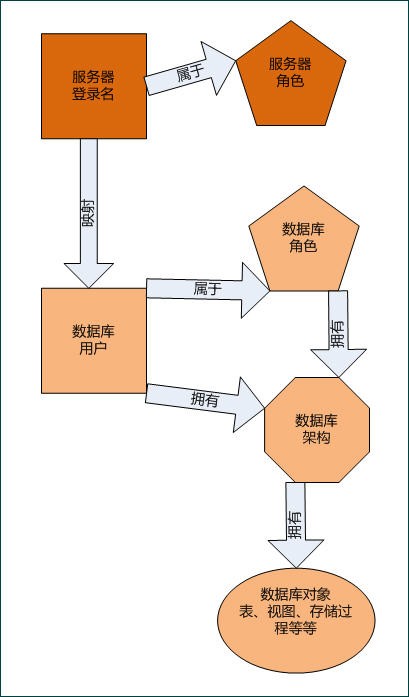 MS-SQL2005服务器登录名、角色、数据库用户
MS-SQL2005服务器登录名、角色、数据库用户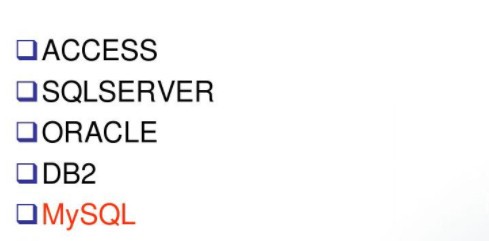 Access、SQL Server、Oracle常见应用的区别
Access、SQL Server、Oracle常见应用的区别
 sql2005 ssmsee
sql2005 ssmsee时间:10-11
 极佳SQL数据修复软件
极佳SQL数据修复软件时间:12-19
 Navicat for SQL Server
Navicat for SQL Server时间:01-03
 navicat 12 for sql server
navicat 12 for sql server时间:04-10
 mssql数据SQL脚本生成器
mssql数据SQL脚本生成器时间:05-04
 sql server 2008 sp1补丁包
sql server 2008 sp1补丁包时间:02-22
人气排行 如何远程备份(还原)SQL2000数据库SQL2000数据库远程导入(导出)数据配置和注册ODBC数据源-odbc数据源配置教程SQL2000和SQL2005数据库服务端口查看或修改SQL Server 2005降级到2000的正确操作步骤修改Sql Server唯一约束教程浅谈JSP JDBC来连接SQL Server 2005的方法SQL Server创建表语句介绍
查看所有0条评论>>